반응형
VBA 작성하기
개발 도구 탭에서 Visual Basic을 선택하거나 ALT+F11를 누르세요.

※ 엑셀 리본 메뉴에 개발 도구 탭 추가하기
프로젝트창에서 현재_통합_문서를 선택 후 우클릭하여 코드 보기를 선택하세요.(현재_통합_문서를 더블클릭해도 됩니다.)
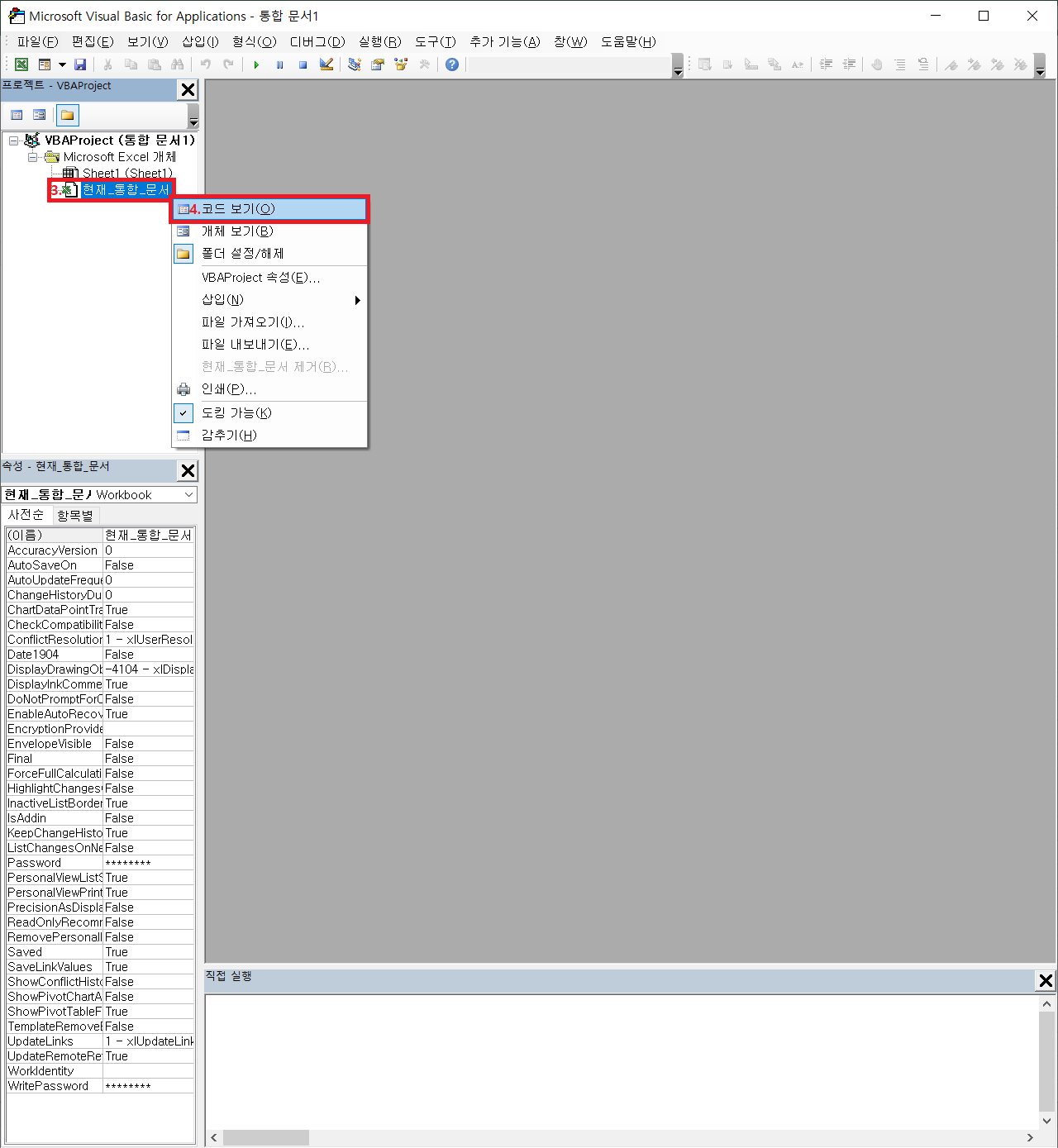
코드 창에 다음과 같이 입력하고, 표준 도구 모음에서 Sub/사용자 정의 폼 실행을 선택하거나 F5를 누르세요.
Sub HelloWorld()
MsgBox "HelloWorld"
End Sub

HelloWorld가 적힌 메시지 박스가 보이는 것을 확인하실 수 있습니다.

VBA를 작성한 파일을 저장하실때 파일 형식은 아래의 형식 중에서 하나를 선택하세요.
■ Excel 매크로 사용 통합문서(*.xlsm)
■ Excel 바이너리 통합 문서(*.xlsb)

반응형
'VBA > 기초' 카테고리의 다른 글
| 엑셀 매크로 보안 설정하기 (0) | 2019.12.02 |
|---|---|
| 엑셀 리본 메뉴에 개발 도구 탭 추가하기 (0) | 2019.11.20 |
| VBA(Visual Basic for Application) 언어 소개 (0) | 2019.07.04 |


